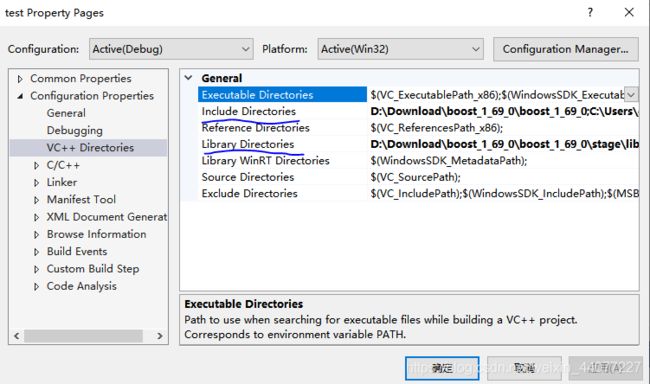- Python网安-ftp服务暴力破解(仅供学习)
Whoisshutiao
python网络安全开发语言
目录源码在这里需要导入的模块连接ftp,并设置密码本和线程核心代码设置线程源码在这里https://github.com/Wist-fully/Attack/tree/cracker需要导入的模块importftplibfromthreadingimportThreadimportqueue连接ftp,并设置密码本和线程host="192.168.6.6"user="student"port=21
- Python爬虫网安-request+示例
Whoisshutiao
python爬虫网安python爬虫开发语言网络安全
目录get&post自定义请求头文件上传添加cookie获取网页使用cookiejarsessionssl证书校验超时身份认证(httpbasicAuth)代理配置get&post#!/usr/bin/envpythonimportrequests#get#r=requests.get('http://httpbin.org/get')#print(r.text)#添加参数的get请求data={
- 多个 Job 并发运行时共享配置文件导致上下文污染,固化 Jenkins Job 上下文
要站在顶端
Jenkinsjenkinsservlet运维
基于context.py固化JenkinsJob上下文的完整方案,适用于你当前的工作流(Python+JenkinsPipeline),解决:多个Job并发运行时共享配置文件导致上下文污染;读取环境变量或JSON文件时被其他Job修改的问题;后续阶段(如发送通知)读取错误上下文的问题;✅目标在每个JenkinsJob开始时,将关键变量一次性固化到内存中,并在整个Job生命周期内始终使用这些值。整体
- 使用 Xinference 命令行工具(xinference launch)部署 Nanonets-OCR-s
没刮胡子
Linux服务器技术人工智能AI软件开发技术实战专栏ocr
使用Xinference命令行工具(xinferencelaunch)部署Nanonets-OCR-s一、核心优势与适用场景通过xinferencelaunch命令可直接在命令行完成模型部署,无需编写Python代码,适合快速验证或生产环境批量部署。二、部署步骤:从命令行启动模型1.确认环境与依赖已安装Xinference:pipinstall"xinference[all]"GPU显存≥9GB(
- Ubuntu基础(上传文件和部署Python)
aaiier
ubuntulinux运维
首先打开
[email protected]然后写yes,在输入密码然后就是输入ls/查看根目录ls/结果是ubuntu@x0-x-xx-xx:~$ls/binbootdevhomelib.usr-is-mergedlost+foundmntprocrunsbin.usr-is-mergedsrvtmpvarbin.usr-is-mergeddataetclibli
- print(str(3+5))的结果是什么?为什么?
Lauren_Lu
python
✅语句:print(str(3+5))✅执行顺序与含义:括号优先:先计算3+5+是加法运算符3+5是一个表达式,结果为整数8使用str()函数将结果转换为字符串str(8)返回字符串'8'使用print()打印这个字符串print('8')的输出就是:8✅为什么要运算?因为:Python遇到表达式3+5时,必须先计算出结果;str()需要一个值作为参数,而不是一个没计算的表达式;这是Python表
- Flutter开发环境配置指南
harmonyos
环境相关问题flutter开发环境配置参考建议使用的开发工具版本flutter3.22.0-ohos版本python3.8-python3.11java17node18ohpm1.6+HamonyOSSDKapi11Xcode14.3断网环境flutterpubget执行失败解决方案:加上--offline参数,完整命令flutterpubget--offline。mac环境release版本的应
- python编译Edge-tts: Edge tts Player
浩读语音朗读
edge-ttspython自然语言处理edge前端
Edge-TTS是Python库,通过微软AzureCognitiveServices转化文本为自然语音,Edge-TTS支持40多种语言和300种声音,提供优质的语音输出,这给学习外语的学生和老师很大的福利。下面,尝试着用python来编写一个简单的TTS转MP3。EdgeTTSfromtkinterimport*fromtkinterimportttkfromtkinter.filedialo
- 【Python】PyRoboPath:Python机器人路径规划的终极指南
宅男很神经
python开发语言
PyRoboPath:Python机器人路径规划的终极指南第1部分:PyRoboPath与路径规划基础第1章:PyRoboPath概览与核心理念1.1什么是PyRoboPath?PyRoboPath是一个先进的、开源的Python库,致力于为学术研究人员、行业工程师以及机器人爱好者提供一套完整、高效、易用且可扩展的机器人路径规划解决方案。它不仅仅是一个算法的集合,更是一个集成了机器人建模、环境表示
- Edge-TTS的使用
Edge-TTS的使用Edge-TTS是一个的文本转语音(TTS)Python库。它利用了微软AzureCognitiveServices的强大功能,能够将文本信息转换成流畅自然的语音输出。这个库特别适合需要在应用程序中加入语音功能的开发者使用。edge-tts在github上已开源,有3的kstar!替代国内收费的TTS服务完全没问题。它支持40多种语言,300多种声音,效果很不错~github
- Scikit-learn:机器学习的「万能工具箱」
科技林总
DeepSeek学AI人工智能
——三行代码构建AI模型的全栈指南**###**一、诞生背景:让机器学习从实验室走向大众****2010年前的AI困境**:-学术界模型难以工程化-算法实现碎片化(MATLAB/C++主导)-企业应用门槛极高>**破局者**:DavidCournapeau发起*Scikit-learn*项目,**统一算法接口**+**Python简易语法**=机器学习民主化革命---###**二、设计哲学:一致性
- 助力您发SCI 机器学习(ML)在材料领域应用专题
YEcenfei
分子动力学催化材料机器学习人工智能python
第一天机器学习在材料与化学常见的方法理论内容1.机器学习概述2.材料与化学中的常见机器学习方法3.应用前沿实操内容Python基础1.开发环境搭建2.变量和数据类型3.列表4.if语句5.字典6.For和while循环实操内容Python基础(续)1.函数2.类和对象3.模块Python科学数据处理1.NumPy2.Pandas3.Matplotlib第二天机器学习材料与化学应用<
- Edge-TTS在广电系统中的语音合成技术的创新应用
Edge-TTS在广电系统中的语音合成技术的创新应用作者:本人是一名县级融媒体中心的工程师,多年来一直坚持学习、提升自己。喜欢Python编程、人工智能、网络安全等多领域的技术。摘要随着人工智能技术的快速发展,文字转语音(Text-to-Speech,TTS)系统已成为多种应用的重要组成部分,尤其在广播电视领域。本文介绍了一种基于Edge-TTS大模型的文字转语音工具,该工具结合了现代文本处理和语
- 如何修改Python安装路径
壹只小小码农
python学习开发语言
在安装软件时,很多人都会发现默认的安装路径不是他们想要的,于是就想要修改安装路径。那么如何修改安装路径呢?本文将从多个角度为大家进行分析。一、在安装向导中更改一般情况下,我们在安装软件时会看到安装向导,其中会有一个“安装路径”选项,我们可以在这里手动更改安装路径。不同软件的安装向导可能略有不同,但是一般都会有这个选项。二、使用修改器有些软件虽然没有提供修改安装路径的选项,但是我们可以使用一些修改器
- Python中类基础知识详解和应用
点云SLAM
Pythonpython开发语言深度学习人工智能计算机视觉python中的类学习
Python类知识详解类的定义语法class类名:#类体(属性、方法)示例:classPerson:pass创建类的实例(对象)p=Person()#创建一个类的对象(实例)类的构造方法(__init__)__init__是类的构造函数,在实例化对象时自动调用,用于初始化属性。classPerson:def__init__(self,name,age):self.name=nameself.age
- python+requests+excel 接口测试
鱼鱼说测试
postmanpython开发语言
1、EXCEL文件接口保存方式,如图。2、然后就是读取EXCEL文件中的数据方法,如下:1importxlrd234classreadExcel(object):5def__init__(self,path):6self.path=path78@property9defgetSheet(self):10#获取索引11xl=xlrd.open_workbook(self.path)12sheet=x
- Flask(二) 路由routes
@昵称不存在
Flaskflask
文章目录基本路由定义路由参数路由规则设置请求方法(GET/POST)路由函数返回静态文件和模板Blueprint(模块化路由)显示当前所有路由Flask路由是Web应用程序中将URL映射到Python函数的机制。定义路由:使用@app.route(‘/path’)装饰器定义URL和视图函数的映射。路由参数:通过动态部分在URL中传递参数。路由规则:使用类型转换器指定URL参数的类型。请求方法:指定
- python中random中uniform怎么用_Python中的random.uniform()函数教程与实例解析
weixin_39763640
random.uniform()函数教程与实例解析1.uniform()函数说明random.uniform(x,y)方法将随机生成一个实数,它在[x,y]范围内。2.uniform()的语法与参数2.1语法#_*_coding:utf-8_*_importrandomrandom.uniform(x,y)或#_*_coding:utf-8_*_fromrandomimportuniformuni
- Python实例题:基于 KNN 算法的手写数字识别
目录Python实例题题目要求:解题思路:代码实现:Python实例题题目基于KNN算法的手写数字识别要求:实现一个基于K-NearestNeighbors(KNN)算法的手写数字识别系统。支持以下功能:使用MNIST数据集训练和测试模型实现KNN分类算法可视化手写数字样本评估模型性能(准确率、混淆矩阵等)添加用户交互界面,允许用户绘制数字并进行识别。解题思路:使用sklearn加载MNIST数据
- Python实例题:基于遗传算法的旅行商问题求解
狐凄
实例python开发语言
目录Python实例题题目要求:解题思路:代码实现:Python实例题题目基于遗传算法的旅行商问题求解要求:使用遗传算法解决旅行商问题(TSP)。支持以下功能:随机生成城市坐标或导入预定义城市实现遗传算法的基本操作(选择、交叉、变异)可视化进化过程和最终路径统计进化过程中的适应度变化允许用户调整遗传算法参数(种群大小、迭代次数、交叉率、变异率等)。解题思路:用列表表示城市访问顺序作为染色体。使用欧
- Python Flask Web教程004:Flask 变量规则
若北辰
flaskpython前端
FlaskWeb教程004:Flask变量规则1.Flask变量规则2.实例3.转换器构建规则4.规范的URL5.路由尾部有无斜杠的区别路由尾部斜杠的影响推荐使用带尾斜杠的路由结论1.Flask变量规则通过向规则参数添加变量部分,可以动态构建URL。此变量部分标记为。它作为关键字参数传递给与规则相关联的函数。2.实例在以下示例中,route()装饰器的规则参数包含附加到URL'/hello’的。因
- Club_IntelliMatch_Development_Guide
Joseit
pythonpythonpygamedjangoflask
ClubIntelliMatch系统-全栈开发流程文档概述ClubIntelliMatch系统是一个现代化的社团活动智能匹配平台,采用前后端分离架构。系统基于PythonFlask构建RESTfulAPI后端,Vue.js3+Vite构建现代化前端,MySQL作为持久化数据存储。本文档深入分析了整个开发流程的技术架构、设计原则和实现细节。系统架构流程图后端API架构前端组件架构app.pyFlas
- Python实例题:基于 Flask 的博客系统
狐凄
实例python开发语言
目录Python实例题题目要求:解题思路:代码实现:1.base.html2.index.html3.post.html4.create_post.html5.login.html6.register.htmlPython实例题题目基于Flask的博客系统要求:使用Flask框架构建一个简单的博客系统。实现用户认证(注册、登录、注销)。支持博客文章的创建、编辑、删除和查看。使用SQLite数据库存
- Python助力自动驾驶:深度学习模型优化全攻略
Echo_Wish
Python!实战!python自动驾驶深度学习
Python助力自动驾驶:深度学习模型优化全攻略说起自动驾驶,大家第一反应往往是“高精地图”“传感器融合”“路径规划”等等,背后真正的“大脑”其实是各式各样的深度学习模型。它们负责感知环境、识别路况、预测行为,甚至实时做出决策。可是,跑在车上的这些模型不仅要精准,还得轻量、实时、稳定,这可不是简单的“丢GPU就能解决”的问题。今天,咱们就从Python开发者的视角,聊聊自动驾驶里深度学习模型的优化
- Ansible部署MySQL实操
码农运维知识
运维mysqlansiblemysql
一、Ansible概述Ansible是一款开源的自动化运维工具,由MichaelDeHaan于2012年创建,2015年被红帽(RedHat)收购(收购金额超1亿美元)。它基于Python开发,通过SSH协议实现远程节点管理,无需在被控端安装任何客户端代理(Agentless)。这种设计使其成为轻量级、易部署的自动化解决方案,特别适合批量系统配置、应用程序部署和任务编排等场景。核心特点无代理架构:
- C++ —— 内存管理
啥也不懂!!!
C++c++开发语言
文章目录1.回顾C语言内存管理2.C++的动态内存管理方式2.1new/delete操作内置类型2.2new和delete操作自定义类型3.operatornew和operatordelete函数3.1operatornew与operatordelete函数4.new和delete的实现原理4.1内置类型4.2自定义类型5.new和delete操作不匹配(了解)6.定位new表达式(了解)7.常见
- AI绘画背后的技术:Stable Diffusion原理详解与实战
AI学长带你学AI
ai
AI绘画背后的技术:StableDiffusion原理详解与实战关键词:StableDiffusion、扩散模型、AI绘画、潜在空间、文本生成图像摘要:本文将带你揭开AI绘画“魔法”背后的核心技术——StableDiffusion的神秘面纱。我们会用“给小学生讲故事”的方式,从生活中的例子出发,逐步解释扩散模型的底层逻辑、StableDiffusion的关键创新,并用Python代码实战演示如何生
- C++学习——C++基础知识
未来牛马之星
C++学习c++学习开发语言
1.C++语言简介1.1一个简单的C++程序#include//包含头文件iostreamusingnamespacestd;//使用命名空间stdintmain(){//cout语句,有cout和插入运算符//C形式的头文件#include//C++形式的头文件,二者效果运用建议:尽量用符合C++标准的形式,即在包含C++头文件时一般不用后缀。用户自己编写头文件,可以用.h作后缀。这样从#inc
- matplotlib 绘制热力图
扶子
pythonmatplotlib绘图代码matplotlibpython经验分享热力图
1、功能介绍:使用了matplotlib和seaborn两个python库来创建并显示一个热力图。热力图是一种通过颜色变化来表示二维表格数据集中值分布的图形,适合用于展示矩阵数据或数据分析结果中的模式和趋势。2、代码部分:importmatplotlib.pyplotaspltimportseabornassnsimportnumpyasnp#设置中文字体plt.rcParams['font.sa
- open3d 使用 RANSAC 算法拟合平面
扶子
python点云处理平面pythonopen3d经验分享点云拟合平面
1、功能介绍:一个python代码演示了如何使用open3d和numpy来完成一个完整的点云平面拟合任务。它包括以下几个主要部分:生成符合某一平面方程的随机点云数据、使用RANSAC算法对这些点云进行平面拟合、可视化原始点云和平面拟合结果2、代码部分:importnumpyasnpimportopen3daso3d#生成随机点云np.random.seed(42)n_points=100#假设这些
- ztree异步加载
3213213333332132
JavaScriptAjaxjsonWebztree
相信新手用ztree的时候,对异步加载会有些困惑,我开始的时候也是看了API花了些时间才搞定了异步加载,在这里分享给大家。
我后台代码生成的是json格式的数据,数据大家按各自的需求生成,这里只给出前端的代码。
设置setting,这里只关注async属性的配置
var setting = {
//异步加载配置
- thirft rpc 具体调用流程
BlueSkator
中间件rpcthrift
Thrift调用过程中,Thrift客户端和服务器之间主要用到传输层类、协议层类和处理类三个主要的核心类,这三个类的相互协作共同完成rpc的整个调用过程。在调用过程中将按照以下顺序进行协同工作:
(1) 将客户端程序调用的函数名和参数传递给协议层(TProtocol),协议
- 异或运算推导, 交换数据
dcj3sjt126com
PHP异或^
/*
* 5 0101
* 9 1010
*
* 5 ^ 5
* 0101
* 0101
* -----
* 0000
* 得出第一个规律: 相同的数进行异或, 结果是0
*
* 9 ^ 5 ^ 6
* 1010
* 0101
* ----
* 1111
*
* 1111
* 0110
* ----
* 1001
- 事件源对象
周华华
JavaScript
<!DOCTYPE html PUBLIC "-//W3C//DTD XHTML 1.0 Transitional//EN" "http://www.w3.org/TR/xhtml1/DTD/xhtml1-transitional.dtd">
<html xmlns="http://www.w3.org/1999/xhtml&q
- MySql配置及相关命令
g21121
mysql
MySQL安装完毕后我们需要对它进行一些设置及性能优化,主要包括字符集设置,启动设置,连接优化,表优化,分区优化等等。
一 修改MySQL密码及用户
- [简单]poi删除excel 2007超链接
53873039oycg
Excel
采用解析sheet.xml方式删除超链接,缺点是要打开文件2次,代码如下:
public void removeExcel2007AllHyperLink(String filePath) throws Exception {
OPCPackage ocPkg = OPCPac
- Struts2添加 open flash chart
云端月影
准备以下开源项目:
1. Struts 2.1.6
2. Open Flash Chart 2 Version 2 Lug Wyrm Charmer (28th, July 2009)
3. jofc2,这东西不知道是没做好还是什么意思,好像和ofc2不怎么匹配,最好下源码,有什么问题直接改。
4. log4j
用eclipse新建动态网站,取名OFC2Demo,将Struts2 l
- spring包详解
aijuans
spring
下载的spring包中文件及各种包众多,在项目中往往只有部分是我们必须的,如果不清楚什么时候需要什么包的话,看看下面就知道了。 aspectj目录下是在Spring框架下使用aspectj的源代码和测试程序文件。Aspectj是java最早的提供AOP的应用框架。 dist 目录下是Spring 的发布包,关于发布包下面会详细进行说明。 docs&nb
- 网站推广之seo概念
antonyup_2006
算法Web应用服务器搜索引擎Google
持续开发一年多的b2c网站终于在08年10月23日上线了。作为开发人员的我在修改bug的同时,准备了解下网站的推广分析策略。
所谓网站推广,目的在于让尽可能多的潜在用户了解并访问网站,通过网站获得有关产品和服务等信息,为最终形成购买决策提供支持。
网站推广策略有很多,seo,email,adv
- 单例模式,sql注入,序列
百合不是茶
单例模式序列sql注入预编译
序列在前面写过有关的博客,也有过总结,但是今天在做一个JDBC操作数据库的相关内容时 需要使用序列创建一个自增长的字段 居然不会了,所以将序列写在本篇的前面
1,序列是一个保存数据连续的增长的一种方式;
序列的创建;
CREATE SEQUENCE seq_pro
2 INCREMENT BY 1 -- 每次加几个
3
- Mockito单元测试实例
bijian1013
单元测试mockito
Mockito单元测试实例:
public class SettingServiceTest {
private List<PersonDTO> personList = new ArrayList<PersonDTO>();
@InjectMocks
private SettingPojoService settin
- 精通Oracle10编程SQL(9)使用游标
bijian1013
oracle数据库plsql
/*
*使用游标
*/
--显示游标
--在显式游标中使用FETCH...INTO语句
DECLARE
CURSOR emp_cursor is
select ename,sal from emp where deptno=1;
v_ename emp.ename%TYPE;
v_sal emp.sal%TYPE;
begin
ope
- 【Java语言】动态代理
bit1129
java语言
JDK接口动态代理
JDK自带的动态代理通过动态的根据接口生成字节码(实现接口的一个具体类)的方式,为接口的实现类提供代理。被代理的对象和代理对象通过InvocationHandler建立关联
package com.tom;
import com.tom.model.User;
import com.tom.service.IUserService;
- Java通信之URL通信基础
白糖_
javajdkwebservice网络协议ITeye
java对网络通信以及提供了比较全面的jdk支持,java.net包能让程序员直接在程序中实现网络通信。
在技术日新月异的现在,我们能通过很多方式实现数据通信,比如webservice、url通信、socket通信等等,今天简单介绍下URL通信。
学习准备:建议首先学习java的IO基础知识
URL是统一资源定位器的简写,URL可以访问Internet和www,可以通过url
- 博弈Java讲义 - Java线程同步 (1)
boyitech
java多线程同步锁
在并发编程中经常会碰到多个执行线程共享资源的问题。例如多个线程同时读写文件,共用数据库连接,全局的计数器等。如果不处理好多线程之间的同步问题很容易引起状态不一致或者其他的错误。
同步不仅可以阻止一个线程看到对象处于不一致的状态,它还可以保证进入同步方法或者块的每个线程,都看到由同一锁保护的之前所有的修改结果。处理同步的关键就是要正确的识别临界条件(cri
- java-给定字符串,删除开始和结尾处的空格,并将中间的多个连续的空格合并成一个。
bylijinnan
java
public class DeleteExtraSpace {
/**
* 题目:给定字符串,删除开始和结尾处的空格,并将中间的多个连续的空格合并成一个。
* 方法1.用已有的String类的trim和replaceAll方法
* 方法2.全部用正则表达式,这个我不熟
* 方法3.“重新发明轮子”,从头遍历一次
*/
public static v
- An error has occurred.See the log file错误解决!
Kai_Ge
MyEclipse
今天早上打开MyEclipse时,自动关闭!弹出An error has occurred.See the log file错误提示!
很郁闷昨天启动和关闭还好着!!!打开几次依然报此错误,确定不是眼花了!
打开日志文件!找到当日错误文件内容:
--------------------------------------------------------------------------
- [矿业与工业]修建一个空间矿床开采站要多少钱?
comsci
地球上的钛金属矿藏已经接近枯竭...........
我们在冥王星的一颗卫星上面发现一些具有开采价值的矿床.....
那么,现在要编制一个预算,提交给财政部门..
- 解析Google Map Routes
dai_lm
google api
为了获得从A点到B点的路劲,经常会使用Google提供的API,例如
[url]
http://maps.googleapis.com/maps/api/directions/json?origin=40.7144,-74.0060&destination=47.6063,-122.3204&sensor=false
[/url]
从返回的结果上,大致可以了解应该怎么走,但
- SQL还有多少“理所应当”?
datamachine
sql
转贴存档,原帖地址:http://blog.chinaunix.net/uid-29242841-id-3968998.html、http://blog.chinaunix.net/uid-29242841-id-3971046.html!
------------------------------------华丽的分割线--------------------------------
- Yii使用Ajax验证时,如何设置某些字段不需要验证
dcj3sjt126com
Ajaxyii
经常像你注册页面,你可能非常希望只需要Ajax去验证用户名和Email,而不需要使用Ajax再去验证密码,默认如果你使用Yii 内置的ajax验证Form,例如:
$form=$this->beginWidget('CActiveForm', array( 'id'=>'usuario-form',&
- 使用git同步网站代码
dcj3sjt126com
crontabgit
转自:http://ued.ctrip.com/blog/?p=3646?tn=gongxinjun.com
管理一网站,最开始使用的虚拟空间,采用提供商支持的ftp上传网站文件,后换用vps,vps可以自己搭建ftp的,但是懒得搞,直接使用scp传输文件到服务器,现在需要更新文件到服务器,使用scp真的很烦。发现本人就职的公司,采用的git+rsync的方式来管理、同步代码,遂
- sql基本操作
蕃薯耀
sqlsql基本操作sql常用操作
sql基本操作
>>>>>>>>>>>>>>>>>>>>>>>>>>>>>>>>>>>>
蕃薯耀 2015年6月1日 17:30:33 星期一
&
- Spring4+Hibernate4+Atomikos3.3多数据源事务管理
hanqunfeng
Hibernate4
Spring3+后不再对JTOM提供支持,所以可以改用Atomikos管理多数据源事务。Spring2.5+Hibernate3+JTOM参考:http://hanqunfeng.iteye.com/blog/1554251Atomikos官网网站:http://www.atomikos.com/ 一.pom.xml
<dependency>
<
- jquery中两个值得注意的方法one()和trigger()方法
jackyrong
trigger
在jquery中,有两个值得注意但容易忽视的方法,分别是one()方法和trigger()方法,这是从国内作者<<jquery权威指南》一书中看到不错的介绍
1) one方法
one方法的功能是让所选定的元素绑定一个仅触发一次的处理函数,格式为
one(type,${data},fn)
&nb
- 拿工资不仅仅是让你写代码的
lampcy
工作面试咨询
这是我对团队每个新进员工说的第一件事情。这句话的意思是,我并不关心你是如何快速完成任务的,哪怕代码很差,只要它像救生艇通气门一样管用就行。这句话也是我最喜欢的座右铭之一。
这个说法其实很合理:我们的工作是思考客户提出的问题,然后制定解决方案。思考第一,代码第二,公司请我们的最终目的不是写代码,而是想出解决方案。
话粗理不粗。
付你薪水不是让你来思考的,也不是让你来写代码的,你的目的是交付产品
- 架构师之对象操作----------对象的效率复制和判断是否全为空
nannan408
架构师
1.前言。
如题。
2.代码。
(1)对象的复制,比spring的beanCopier在大并发下效率要高,利用net.sf.cglib.beans.BeanCopier
Src src=new Src();
BeanCopier beanCopier = BeanCopier.create(Src.class, Des.class, false);
- ajax 被缓存的解决方案
Rainbow702
JavaScriptjqueryAjaxcache缓存
使用jquery的ajax来发送请求进行局部刷新画面,各位可能都做过。
今天碰到一个奇怪的现象,就是,同一个ajax请求,在chrome中,不论发送多少次,都可以发送至服务器端,而不会被缓存。但是,换成在IE下的时候,发现,同一个ajax请求,会发生被缓存的情况,只有第一次才会被发送至服务器端,之后的不会再被发送。郁闷。
解决方法如下:
① 直接使用 JQuery提供的 “cache”参数,
- 修改date.toLocaleString()的警告
tntxia
String
我们在写程序的时候,经常要查看时间,所以我们经常会用到date.toLocaleString(),但是date.toLocaleString()是一个过时 的API,代替的方法如下:
package com.tntxia.htmlmaker.util;
import java.text.SimpleDateFormat;
import java.util.
- 项目完成后的小总结
xiaomiya
js总结项目
项目完成了,突然想做个总结但是有点无从下手了。
做之前对于客户端给的接口很模式。然而定义好了格式要求就如此的愉快了。
先说说项目主要实现的功能吧
1,按键精灵
2,获取行情数据
3,各种input输入条件判断
4,发送数据(有json格式和string格式)
5,获取预警条件列表和预警结果列表,
6,排序,
7,预警结果分页获取
8,导出文件(excel,text等)
9,修